na ekranda bulunan Ayarlar simgesine tıklayın. Açılan menüde “Mail, Kişiler, Takvim” ayarlarına girin.
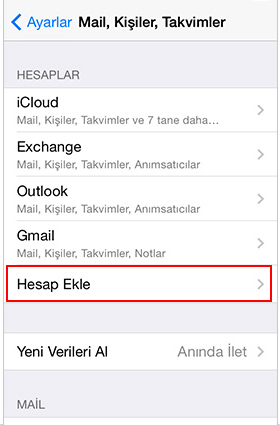
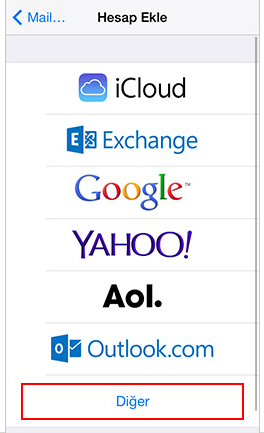
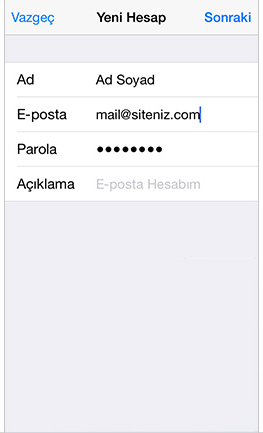
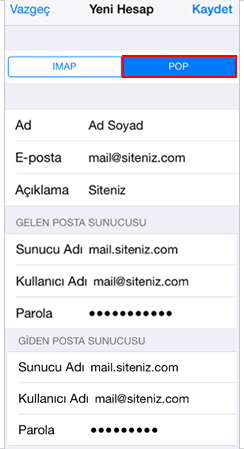
Bu ekranda en üst kısımdan IMAP ya da POP kurulumlarından birini seçin.
Aşağıda bulunan Ad, E-Posta, Açıklama gibi alanlar boş ise kendi bilgilerinizle doldurun.
Gelen ve giden posta sunucusu kısımlarında Sunucu Adı bölümlerine mail.alanadiniz.com olarak doldurunuz. Örn. mail.alanadiniz.net – mail.alanadiniz.org – mail.alanadiniz.com.tr
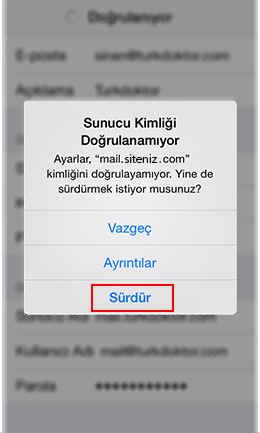
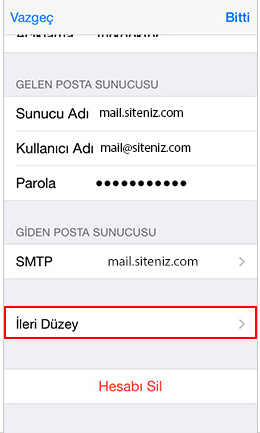
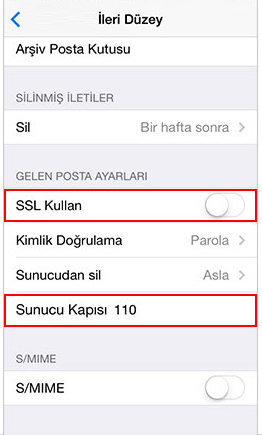
Gelen E-Posta ayarlarından sonra Giden E-Posta ayarlarına geçiniz.
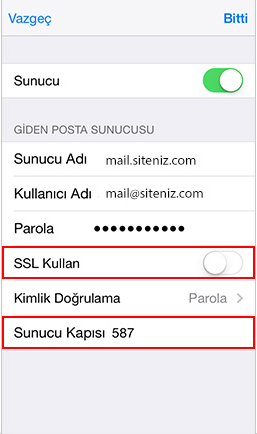
Ayarları sırasıyla ve doğru yaptığınızdan eminseniz sağ üst köşede bulunan Bitti butonuna dokunup, Kaydet butonuyla ayarlarınızı kaydedin.
Mail kurulumunu başarıyla tamamlamış olacaksınız.